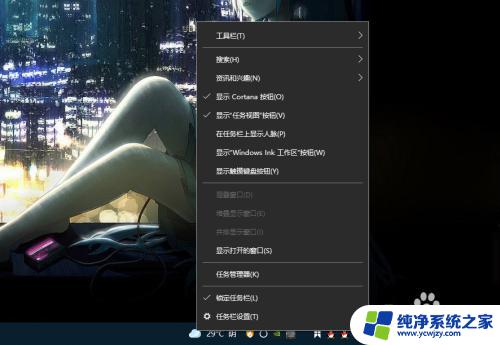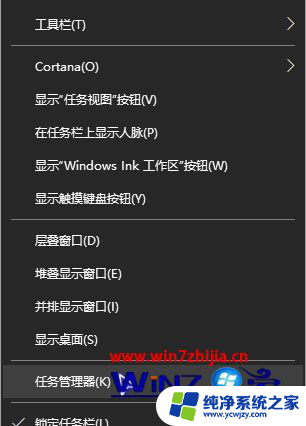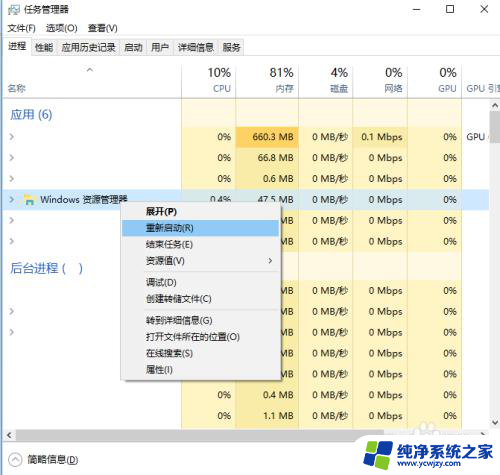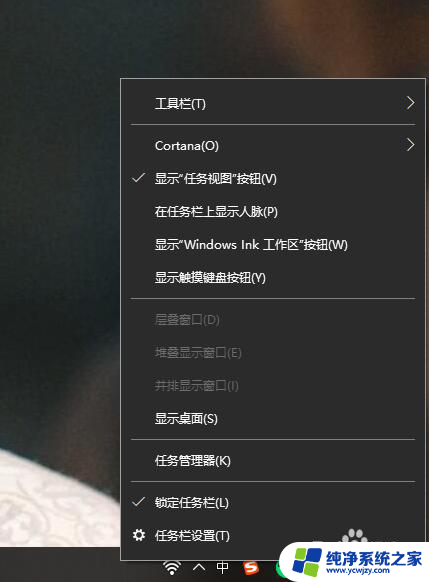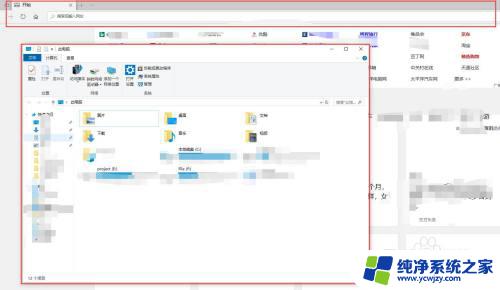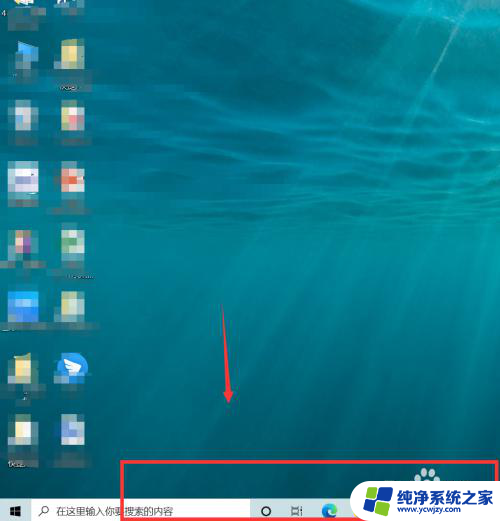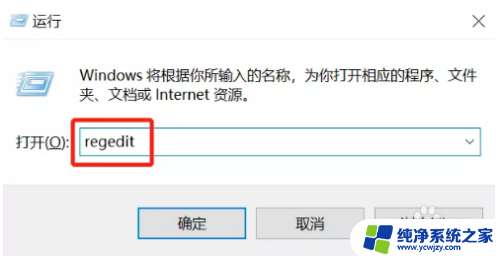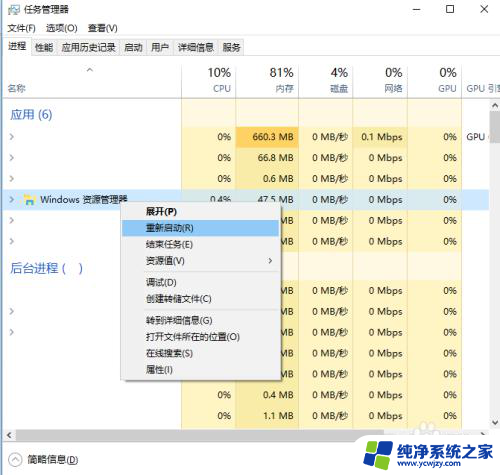取消win10任务栏窗口预览
更新时间:2024-06-02 12:43:00作者:jiang
Win10系统的任务栏窗口预览功能在一定程度上提高了用户的操作效率,但有时候也会给用户带来困扰,有时候我们并不希望任务栏应用预览窗口显示,可能是因为隐私考虑或者干扰了工作。针对这种情况,我们可以取消Win10任务栏窗口预览,让任务栏更加简洁和高效。接下来我们就来看看如何设置取消任务栏窗口预览的方法。
操作方法:
1.第一步,鼠标右键点击任务栏。点击【任务栏设置】进入。
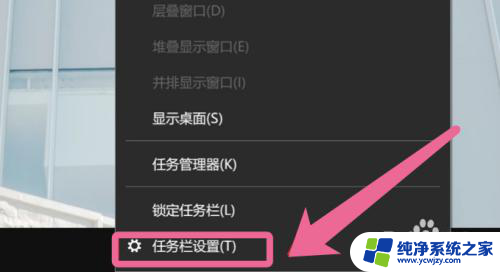
2.接着我们点击选择列表的【任务栏】。
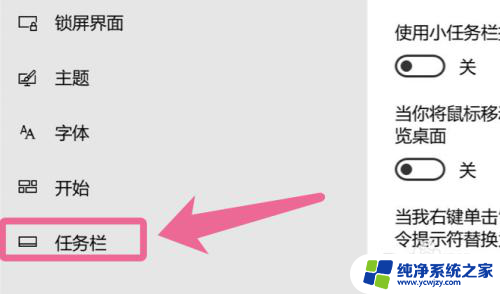
3.然后找到【使用"速览"预览桌面】点击下边按钮开启即可。
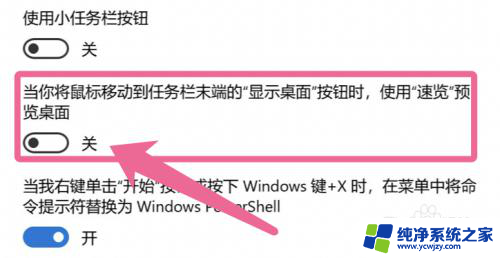
以上就是取消win10任务栏窗口预览的全部内容,如果还有不清楚的用户,可以参考以上步骤进行操作,希望对大家有所帮助。